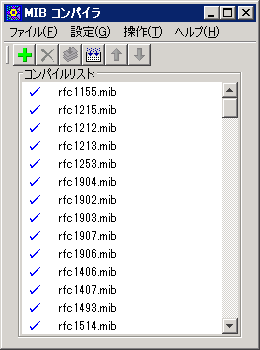
メインウィンドウ
ADV 付属の MIB コンパイラは、MIB ファイルを ADV が使用できる形式に変換するユーティリティです。MIB ファイルを入手し、本ユーティリティでコンパイルすることにより、標準 MIB だけでなく、プライベート MIB なども利用できるようになります。
本ユーザーガイドでは、MIB コンパイラの基本的な使用方法について説明します。
ここでは、MIB コンパイラの起動と、基本的な作業手順について説明します。
MIB コンパイラの起動方法について説明します。
MIB コンパイラは、コマンドラインから起動します。
mibcom
Note
Windows のプログラムからも起動できます。
MIB コンパイラが起動すると、メインウィンドウに、現在のコンパイルリストが表示されます。
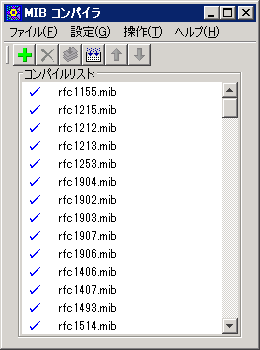
メインウィンドウ
コンパイルリストでは、コンパイルが完了した MIB ファイルには青いチェックマークが表示されます。
ユーザーが新規作成または変更した MIB ファイルは、MIB コンパイラでコンパイルすることによって、ADV で利用することができます。
MIB ファイルのコンパイル手順を以下に示します。
コンパイルする MIB ファイルがコンパイルリストにあるかどうか確認し、無い場合は追加します。
追加を行うには、メニューから「操作」→「追加」を選びます。

メインウィンドウ
ファイル選択ダイアログで、コンパイルを行うファイルを指定し、「追加」ボタンをクリックします。
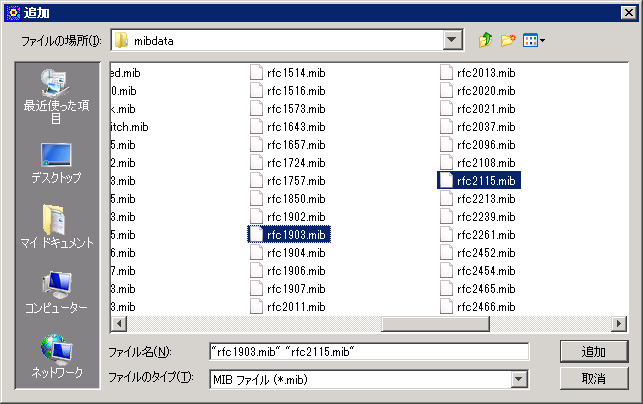
ファイルの追加
コンパイルリストから、コンパイルするファイルを選択し(複数選択可)、「操作」→「コンパイル」を選択します。
選択時に「Shift」や「Ctrl」を押しながらクリックすると、複数のファイルを選択できます。

コンパイルの実行
「MIB ファイルをコンパイルしますか?」のメッセージが表示されるので、「はい」をクリックします。

コンパイルが完了すると、以下のダイアログが表示されます。

コンパイルに失敗すると、エラーメッセージが表示され、ログが表示されます。
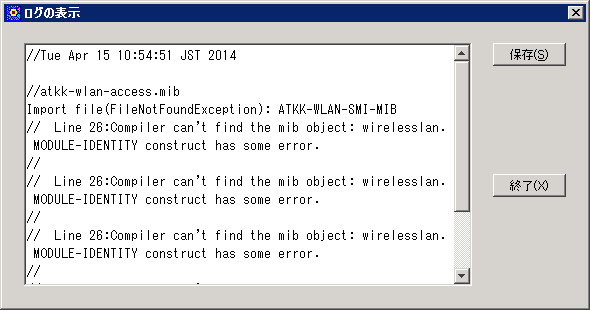
ログ表示
MIB コンパイラのメニュー構成を以下に示します。
プログラムを終了します。
エイリアス(別名)の設定を行います。定義されているエイリアスの一覧には、デフォルトのモジュール名と、対応する別名(エイリアス名)の一覧が表示されます。
この画面でエイリアス名の追加、編集、削除を行うことができます。

エイリアス表示
コンパイルリストに、MIB ファイルを追加します。
コンパイルリストの中で現在選択されている MIB ファイルを削除します。
Note
コンパイルリストから削除を行うと、コンパイル済みのデータが削除され、該当するデータは ADV で利用できなくなります。削除を行ったデータを ADV で再び利用するには、もう一度コンパイルを行う必要があります。
コンパイルリストの中で現在選択されている MIB ファイルをコンパイルします。
コンパイルリストのすべての MIB ファイルをコンパイルします。
選択されている MIB ファイルのリスト内の位置を上へ移動します。
選択されている MIB ファイルのリスト内の位置を下へ移動します。
コンパイルリストをインストール時の初期状態に戻します。
Note
「デフォルト」を選択するとコンパイル済みのデータがすべて削除されます。再度 MIB データを使用するには、すべての MIB ファイルをコンパイルし直す必要があります。
Note
万が一、コンパイルに失敗し、ADV が正常に起動・動作しなくなった場合は、「デフォルト」を選択して MIB リストを初期化した後、「すべてコンパイル」を実行してください。これにより、MIB データがインストール直後の初期状態に戻ります。
MIB コンパイラのバージョン情報を表示します。

バージョン情報